Annonse
Har du et Amazon Fire-nettbrett, men er du ikke sikker på hva den kan og ikke kan gjøre? Denne håndboken skisserer hvordan du kan gjøre omtrent hva som helst med Amazons kombinasjonsbrett og e-leser.
Amazon Fire er et flott alternativ til vanlige nettbrett og tilbyr en inngangsport til den enorme Amazonas markedsplass for e-bøker, videoer, musikk, tegneserier, lydbøker og fysiske ting. Den lille størrelsen og fleksibiliteten gjør det til det beste valget i et marked der konkurrerende enheter som iPad Mini og forskjellige Android 7-tommers nettbrett også er tilgjengelige.
1. Innledning: Hva er Amazon Fire?
Amazon Fire er Amazons midtpunkt for forbrukervare. Det er et utvalg av kvalitetsbrett som kan brukes til å lese bøker, nyte videoer og surfe på nettet. I løpet av årene har 6-tommers og 10-tommers varianter blitt sluppet. I skrivende stund er de nåværende enhetene Amazon Fire 7 og Fire HD 8. Fire HD 6 og HD 10 tabletter kan fremdeles kjøpes i noen regioner.
Selv om de spesifikke funksjonene til hver av dem er forskjellige, har disse nettbrettene spesifikasjoner som gjør dem ideelle for alt fra lesing (og litt lett arbeid) til medieforbruk og spill.

Med minst 8 GB lagringsplass (så mye som 16 GB på Fire 7, med valg mellom 16 GB eller 32 GB på HD 8), kan Amazon Fire lagre musikk, podcaster, videoklipp og andre data. Minimum 1 GB RAM (1,5 GB på HD 8) gjør at nettbrettet kan kjøre perfekt med firekjernet, 1,3 GHz prosessor.
En Gorilla Glass-skjerm på 1280 × 800 multi-touch viser 189 ppi (piksler per tomme) og et utvalg av 16 millioner farger. Grafikk er levert av en PowerVR G6200-brikke (Fire 7) eller en Mali T720 MP2 / 3 (HD 8).
Amazon Fire tilbyr en 3,5 mm sokkel for hodetelefoner, selv om en innebygd høyttaler også er tilgjengelig. Du finner også en mikro-USB 2.0 type B-kontakt, sammen med trådløs tilkobling (802.11b / g / n). Merk at det ikke er mobile internettvarianter. Bluetooth 4.0+ LE er tilgjengelig, noe som er bra Bluetooth blir stadig viktigere Hvordan Bluetooth 4.0 forme fremtiden for mobil tilkoblingBluetooth er den glemte stjernen på enhetsspesifikasjonsarket. Les mer . Brannen inkluderer også noen sensorer: lys (bare HD 8), akselerometer og gyroskop. Det er også front (0,3 megapiksler) og bak (2 MP) kameraer.
1.1 Kombinere Amazons medietjeneste med et nettbrett
Amazon Fire er for alle formål et Android-nettbrett. Forskjellen kommer fra markedets økosystem. På Android er du stort sett knyttet til Google Play. På Amazon Fire er det de digitale tjenestene til Amazon. Som sådan krever Amazon Fire en Amazon-konto, snarere enn en Google-konto.
Å bruke Android som utgangspunkt for Amazon Fire-nettbrettene betyr at forskjellige Android-apper og spill kan lastes ned fra Amazon App Store, sammen med video- og lydmedier. Amazon Prime-medlemmer Månedlig vs. Årlig: Hvilket Amazon Prime-medlemskap bør du kjøpe?Bør du registrere deg for et månedlig eller årlig abonnement på Amazon Prime? Vi bryter det sammen slik at du tar det beste valget for din situasjon. Les mer få fordel av filmer, TV-serier og musikk som en del av abonnementet, som alle kan nytes med Fire-nettbrettet. Denne allsidigheten gjør nettbrettet til et godt valg av TV-innhentingsenhet, akkurat som det er et godt valg for en eBook-leser.
Dette er selvfølgelig ikke noe nytt. Mange av oss har Kindle-mobilappen som gjør det samme. Men med Amazon Fire har du biblioteket ditt med bøker og andre medier presentert for deg og sentrum.
1.2 Forskjeller mellom Amazon Fire og Kindle
Amazon Fire-nettbrettene er ikke Kindle-e-lesere. Så hvordan skiller Amazon Fire virkelig fra en standard Kindle-enhet De beste tilfellene og dekslene for tenne, papirhvitt, reise og oaseAmazons Kindle-serie er den beste av alle ebook-lesere. Men som med alle dingser, er den ikke uforgjengelig. Legg et deksel på den, så beskytter du Kindle - Paperwhite, Oasis og mer. Les mer ?
Vel, standard Kindle eBook-lesere mangler den høye spesifikasjonen av Amazon Fire. De er ikke optimalisert for å spille musikk og video, de har ikke så mye lagringsplass eller en rask prosessor og de har ikke alle fargeskjermene.

På den annen side er standard Kindle-lesere små, lette og kan lett skli i lommen. Med millioner av fans er Kindle en populær eBokleser, gjenkjennelig ved sin slående grafittramme.
Det som virkelig skiller de tradisjonelle Kindle- og Amazon Fire-nettbrettene, er imidlertid forskjellene mellom skjermene.
En tradisjonell Kindle-e-leser bruker E-Ink, en proprietær elektronisk blekkløsning som ser ut som papir. Den kan vise bøker på en skjerm uten bruk av bakgrunnsbelysning. Hvis du er kjent med LCD-skjerm, har du kanskje lagt merke til at disse kan gi negative effekter som hodepine. Uten bakgrunnsbelysning har ikke E-Ink-enheter dette problemet, slik at brukeren kan glede seg over timevis med behagelig lesing.
2. Sette opp Amazon Fire
Når du først mottar Amazon Fire fra Amazon, er detaljene dine allerede til stede, takket være online forhandler. De vil virkelig at du skal bruke enheten for å få tilgang til tjenestene deres, tross alt!
Hvis du derimot har kjøpt enheten som en gave, kan du enkelt fjerne de allerede nåværende detaljene. Dra ned varslingsområdet for å få tilgang til Hurtiginnstillinger-menyen. Trykk her Innstillinger> Min konto og deretter avregistrere knapp. Dette fjerner legitimasjonen til personen som kjøpte nettbrettet. Nye detaljer kan nå legges inn ved å bruke din eksisterende Amazon-konto. Hvis du er ny på Amazon, kan du registrere deg via nettbrettet.
Når du oppretter en konto, må du oppgi forskjellige deler av personlig informasjon og en e-postadresse. Vær sikker på at du opprette et sterkt passord Slik genererer du sterke passord som samsvarer med din personlighetUten et sterkt passord kan du raskt finne deg selv på motta enden av en nettkriminalitet. En måte å lage et minneverdig passord kan være å matche det til din personlighet. Les mer også. Legg også merke til at Amazon vil kreve at du knytter et kreditt- eller debetkort til kontoen. Dette er slik at du kan kjøpe bøker, video og musikk du kan glede deg over på Amazon Fire.
For å komme så langt, burde du selvfølgelig allerede ha koblet deg til et lokalt trådløst nettverk. Vi ser på de forskjellige alternativene for dette senere i guiden (7.4 Konfigurere trådløst nettverk på Amazon Fire). Å komme online er enkelt, aktiveres via Innstillinger> Trådløs> Wi-Fi og bytte Wi-Fi til På.
2.1 Administrere kontoen din
Det er enkelt å sette opp, legge til eller registrere en konto for bruk med et Amazon Fire-nettbrett. Mer detaljert kontoadministrasjon er imidlertid ikke mulig uten å logge på ditt lokale Amazon-nettsted. Du kan gjøre dette via nettleserens nettbrett, eller på skrivebordet ditt.

Klikk her Kontoen din, finn deretter Administrer innholdet og enhetene dine fra rullegardinmenyen. Herfra vil du bli ført til en side som viser alle e-bøker tilknyttet kontoen din. Du vil se tre faner: Innholdet, enhetene og innstillingene. Bruk dette siste alternativet for å legge til og fjerne betalingskort til og fra din Amazon-konto.
I mellomtiden kan du bruke innholdet ditt til å administrere det som er i biblioteket ditt, og enhetene dine for å kaste gammel maskinvare. (Dette kan omfatte enheter tilknyttet en Kindle-e-leser-app på Android.)
3. Amazon Fire-brukergrensesnitt
Standard brukergrensesnitt på Amazon Fire er veldig annerledes enn de fleste Android-systemer.
Fire OS 5 er basert på Android. Men i stedet for den kjente utformingen av Android-brukergrensesnittet, finner du et miljø som kan rulles og sveipes. Her er bøker og apper listet opp, sammen med spill, filmer og til og med lydbøker. Kort sagt, hvis du kan kjøpe og glede deg over Amazons digitale leveringstjeneste, finner du den her.
Du finner også et mer tradisjonelt grensesnitt for appskuffestil via Bibliotek -knappen (kontekstuell, og avhengig av hovedvisningens gjeldende visning) mens nytt innhold kan kjøpes via butikk -knappen (representert av en handlekurv).
I mellomtiden er alt også tilgjengelig - i tradisjonell ikonform - via Hjem skjerm.
3.1 Menyer, ikoner og gester
Fire OS har nok likheter med standard Android som gjør det enkelt å komme i gang med en Amazon Fire.
For eksempel er en Hjem-knapp nesten allestedsnærværende (sammen med Tilbake- og oversiktsknappene), over bunnen av skjermen, i henhold til de nyeste versjonene av Android. Tilsvarende innstillinger menyen kan åpnes via Hurtige innstillinger nedtrekksmenyen. Åpning av dette vil gjøre det mulig for deg å slå på rotasjonslåsen, justere volum, lysstyrke og koble til Wi-Fi, i tillegg til å synkronisere bøker med Amazon og gi tilgang til en hel rekke ekstra avanserte innstillinger.

Hvis du bruker Amazon Fire på en daglig basis, finner du imidlertid Hjem-knappen og Tilbake-knappen er de mest brukte.
Som alle berøringsfølsomme enheter, gjør en rekke bevegelser deg i stand til å samhandle med Amazon Fire. Først og fremst er det grunnleggende trykk, nettbrettversjonen av et venstre museklikk på en datamaskin. Etter dette er trykk-og-hold som tilbyr en hurtigmeny med flere alternativer i noen scenarier. Sveipingen lar deg bla gjennom enhetens innhold mens knipsing-til-zoom-bevegelsen bruker pekefingeren og tommelen og brukes til å zoome inn og ut av bilder og websider.
Over toppen av enheten er en smal bjelke som viser navn, tid og informasjon som trådløs tilkobling og batterilevetid. Å dra denne linjen ned avslører varslingsområdet, hvor du finner informasjon om apper, nye e-poster, etc. Ofte kan du trykke på disse varslene for å ta deg til den aktuelle appen. Når du er ferdig med å sjekke varslene, trykker du på Slett alt knapp.
Vekk Amazon Fire fra hvilemodus med av / på-knappen i enhetens underkant. Du kan også bruke denne knappen til å starte nettbrettet på nytt.
3.2 Bruke søk
Søkeverktøyet på Amazon Fire kan brukes på mange forskjellige måter. Søk er i stand til å finne bøker etter filformat, tittel og emne. Dette gjøres ved å tappe på Søk, som åpner søkesiden. Resultatene vil vises her når søkeordet legges inn.
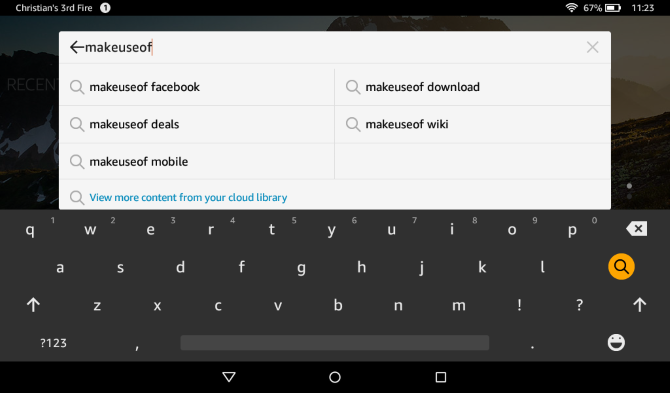
I tillegg kan verktøyet brukes til å søke på nettet, ved å trykke på Web-knappen øverst til høyre og angi et søkeord. Tapper du på Bibliotek -knappen vil slå søkefokuset tilbake til enheten din, der det også kan søkes etter apper og spill i tillegg til bøker og dokumenter.
Et annet søkeverktøy finner du på Amazon Fire. Mens du leser en bok, kan det være lurt å hoppe til et bestemt kapittel eller finne et bestemt ord. Dette kan gjøres i bokvisningen ved å trykke på søkeknappen på forstørrelsesglasset og legge inn søkeordet. Vær oppmerksom på at vellykkede resultater kan ta en stund å komme tilbake; jo lengre og mer nøyaktig søkefrasen, jo bedre!
Noter det andre søkemotorer Hvilken søkemotor bør du bruke i dag?Det er mange søkemotorer der ute, men hvilken er best for deg? Les mer kan velges på skjermbildet Innstillinger (se kapittel 8).
3.3 Bruke tastaturet
Etter å ha fått tak i bevegelsene og andre grunnleggende om Amazon Fire, er det på tide å bruke litt tid på det andre viktige brukergrensesnittverktøyet - tastaturet!
Amazon Fire kommer med et programvaretastatur som vises på enhetsdisplayet når det er nødvendig, vanligvis for å legge inn informasjon. Dette kan skje automatisk når du må fylle ut et skjema for å konfigurere e-post eller koble til Wi-Fi, eller det kan skje når du trykker på et tekstfelt. Et godt eksempel er søkeboksen.

Tilbyr en regionbasert standard QWERTY tastatur En historie med tastaturoppsett, ligger QWERTY bak?QWERTY er over 100 år gammel. Det er utdatert og klassifisert av flere alternativer, men det er fremdeles det mest populære tastaturoppsettet i verden. Hvordan kom vi hit? Les mer , numre kan legges inn ved å trykke lenge på tasten eller trykke på 123!? -knappen til venstre for mellomromstasten, der et eget tastatur for tall og tegnsetting vises. Herfra er et tredje tastatur med alternativer som viser matematiske symboler tilgjengelig i posisjonen til venstre skift-tast, mens det viktigste alfanumeriske tastaturet kan settes tilbake via ABC nøkkel.
Det er enkelt å legge inn informasjon - bare skriv med fingrene - og eventuelle feil kan håndteres ved å bruke backspace-tasten på høyre side. Hvis du trenger å gjøre noen endringer i teksten du har lagt inn, trykker du på fingeren i tekstinntastingsfeltet og legger til eller sletter mer tekst. Du kan dra markøren på plass om nødvendig.
3.4 Kopier og lim inn verktøy
Kopier og lim inn er også tilgjengelig. Hvis du vil velge tekst på en webside eller bok eller i et felt du har fylt ut, dobbelttrykk for å velge ordet, og trykk deretter på det igjen for å vise Rediger tekstmenyen, der alternativene Skjære og Kopiere er tilgjengelig. For å lime inn utskåret eller kopiert tekst, trykk lenge på tekstfeltet igjen og velg Lim inn alternativ.
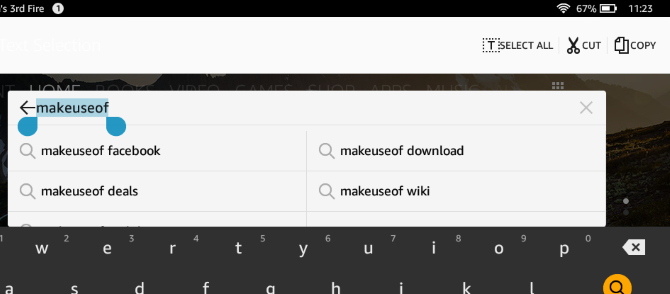
Bruk av tastaturet kan til tider være vanskelig på grunn av størrelsen på Amazon Fire-skjermen. I både portrett- og liggende modus, bruker du det, fører til at nesten halvparten av skjermen er dedikert til tastaturet. For å omgå problemer med å lese informasjonen du legger inn, kan du bruke fingeren til å bla på webside eller felt, eller ganske enkelt bruke lukkentastaturet med tilbake-knappen.
Når du er ferdig, kan du bruke innsendingsnøkkelen (som endrer etikett avhengig av hensikt).
4. Installere og starte apper
Med høyhastighets, med farge, medieforbrukende nettbrett i full farge, kan du bruke all din fritid på å glede deg over bøker, blader og surfe på nettet.

I tillegg kan du også installere og starte apper med tillatelse til Amazon App Store, en online markedsplass som tilbyr apper til Amazon Fire.
4.1 Installere nye apper fra Amazon App Store
Trykk på for å finne og legge til nye apper til Amazon Fire Apper> Butikk og bla gjennom det tilgjengelige utvalget.
Når du ser en app med en interessant tittel, trykk på for å åpne beskrivelsessiden. Her finner du detaljer om produktet, skjermbilder og anmeldelser fra andre brukere og anbefalinger for andre lignende (og kanskje bedre) apper.

For å installere en app, må du først ha et kredittkort tilknyttet kontoen din, akkurat som med å kjøpe bøker. Dette er tilfelle om appen eller spillet er gratis eller betalt. Du vil se en pris oppført på appen eller spillbeskrivelsessiden, så trykk på dette, da Få appen.
I bakgrunnen vil transaksjonen fullføres; i forgrunnen, vil du bli informert om appens forestående nedlastning, komplett med en fremdriftslinje som indikerer gjeldende status.
4.2 Andre ressurser for installering av apper
Vil du ha en app eller spill som ikke er tilgjengelig i Amazon App Store? Ikke bekymre deg - det er andre tjenester du kan ringe for å gjøre det mulig for deg å installere apper og spill.
Før du gjør dette, må du imidlertid sørge for at Amazon Fire er konfigurert for å installere apper fra tredjepartssteder. Åpen Innstillinger> Sikkerhet og bytte Apper fra ukjente kilder fra standardinnstillingen AV til PÅ. Amazon-brannen din vil gi deg beskjed om at dette ikke nødvendigvis er trygt - valget er ditt, men følgende ressurser kan du stole på (det er mange flere som ikke kan være det).
For å installere Google Play på Amazon Fire, følg instruksjonene våre Fjern annonser og installer Google Play på Kindle Fire Without RootFå mer ut av Amazon Fire-nettbrettet! Slik installerer du Google Play på en Kindle Fire og fjerner Amazon Fire-annonser uten rot gratis. Les mer . Hvis du gjør dette, åpnes hele Android-appvalget for nettbrettet, men merk: ikke alt fungerer som det er ment.
Tenk over:
- AppBrain
- SlideME
- AppToide
Det ville være lurt (for enhetssikkerhet) å ikke installere noen apper fra noe sted som ikke allerede er funnet i Amazon App Store eller den offisielle Google Play Store for Android-enheter.
I mellomtiden, hvis du er spesielt opptatt av Android-utseendet og -følelsen, dette kan legges til Amazon Fire Hvordan få Amazon Fire-nettbrettet til å se ut som lager AndroidHvis du er lei av Amazons finjusterte versjon av Android, ikke bekymre deg! Du kan få Fire-nettbrettet ditt til å se ut som lager Android. Les mer .
4.3 Lansering og avinstallering av apper
Det er flere steder på Amazon Fire der du finner installerte apper. Den første er Hjem skjerm, der innfødte og nylig installerte apper kan bli funnet. Disse kan listes opp Etter tittel eller av det sist brukte, og søkeverktøyet blir gitt for å finne alt du ikke kan spore opp.
Andreplassen er Apps-skjermen. Merk at hvis du leter etter spill, kan de bli funnet på riktig skjermbilde. Til slutt gir skjermbildet Meldinger koblinger til alle nylig brukte apper, spill og media.

Fra tid til annen vil du sannsynligvis bestemme at du ikke lenger ønsker å beholde en app på Amazon Fire. Hvis dette er tilfelle, kan du avinstallere det enkelt ved å åpne Apps skjermen, trykk lenge på appikonet og velg Avinstaller.
Hvis du foretrekker å ganske enkelt rydde opp i skjermen Meldinger, i stedet for å slette apper, trykker du på og holder elementene du ikke er fornøyd med, og velger Fjern hjemmefraog derved gjemme nevnte bok, film, TV-program, lyd eller app. Eller du kan bruke Fjern fra enheten å avinstallere.
4.4 Forslag til apper for Amazon Fire
I de fleste tilfeller bør du kunne administrere med appene som tilbys gratis som en del av operativsystemet. Imidlertid, hvis du ønsker å dra nytte av de forskjellige gratisappene i Amazon App Store, er det flere du ikke bør gå glipp av.
- Skype - bruk de eksisterende Skype-detaljene dine til å logge inn og chatte med tale og video med dine venner og familie.
- Værkanalen - følg med på været med dette, ikke la dagen din bli ødelagt av regn!
- Evernote - den populære notis-appen er tilgjengelig for Amazon Fire.
- Lomme - Hvis du noen gang har kommet over en artikkel på nettet du ønsker å lese, men ikke har tid til akkurat nå, vil denne appen hjelpe deg.
- Netflix - nyt TV-serier og filmer fra streamingtjenesten Netflix. Et månedlig abonnement kreves.
I tillegg til disse er de vanlige appene for sosiale nettverk på Facebook, Twitter og LinkedIn tilgjengelige, sammen med alternative nettlesere, e-postklienter og til og med e-leserprogramvare og mediaspillere! Utforsk, så finner du noe du liker.
Vær imidlertid oppmerksom på at noen apper er fullstendig søppel. I tillegg, hvis en Android-bruker installerte Amazon App Store, ville de være det åpne enheten for noen sikkerhetsrisikoer Hvorfor Amazon App Store er en Android-sikkerhetstrusselTredjeparts appbutikker kan være lokkende, men å installere dem kan alvorlig kompromittere sikkerheten til Android-enheten din. Les mer . Som sådan, hold deg til de mest pålitelige appene med de beste stjernevurderinger og anmeldelser.
5. Musikk, video og bøker på Amazon Prime
Med Amazon Fire i hånden kan du lese bøker, surfe på nettet, få tilgang til e-posten din og nyte apper og spill fra komforten i stuen, kontoret eller på toget.
Men visste du at denne enheten også er en bærbar multimediaenhet?

Selv om 8 GB kanskje ikke virker som mye plass (den typiske størrelsen på en Blu-ray-plate er 25 GB!), Trenger du ikke bekymre deg for mye. For det første er enheten utvidbar, opptil 256 GB. Alt du trenger å gjøre er å kjøpe et microSD-kort og sette det inn i sporet.
Men selv uten dette er Amazon Prime designet for å gi din Amazon Fire en markedsplass og digital distribusjon over Wi-Fi, strømme innhold direkte til enheten din for din glede.
For å glede seg over dette, er Amazon Fire utstyrt med en mediaspiller som kan spille av musikk og video lagret på enheten din og strømmet til den fra nettet. Og som en Amazon-produsert enhet, er det enkelt å lese e-bøker, magasiner og tegneserier.
5.1 Synkroniser medier til Amazon Fire
Du vil sannsynligvis kopiere mediefiler til og fra nettbrettet ditt fra tid til annen. Det er like enkelt som å synkronisere data til en smarttelefon.
Åpne filbehandleren din (for eksempel Windows Utforsker) på datamaskinen din, og finn nettbrettet som er oppført som en ny stasjon. Vanligvis vil det vises som "Brann".
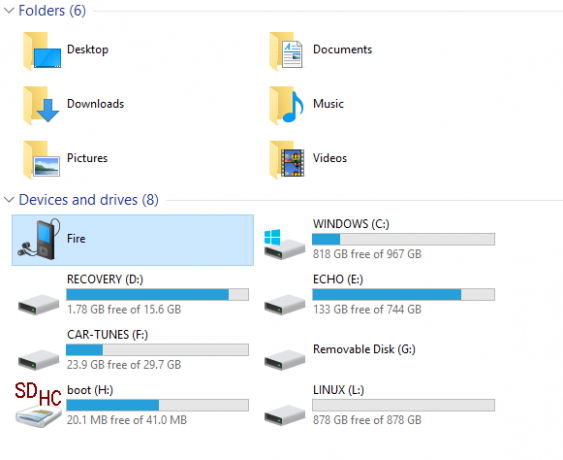
Når stasjonen er åpen, vil du se flere mapper. Nøkkelen blant disse er katalogene Bøker, dokumenter, musikk, bilder og video - dette er stedene hvor du vil kopiere det aktuelle mediet. Den beste måten å gjøre dette på er å åpne et nytt Explorer-vindu, finne mappen der dataene du ønsker å synkronisere med Amazon Fire er lagret, høyreklikk og velg Kopiere. Bytt tilbake til det opprinnelige vinduet, åpne den tilsvarende mappen, høyreklikk på det tomme området, og velg deretter Lim inn.
Eller du kan bare dra og slippe.
For å glede deg over media, gå tilbake til Amazon Fire og trykk på Koble fra knapp. Du kan deretter fjerne USB-kabelen og begynne å glede deg over det synkroniserte innholdet!
5.2 Hva er Amazon Prime?
Som et produkt som kommer rett fra Amazon, er Amazon Fire designet som et medieforbruksapparat - en mottaker for digital distribusjon. Dette betyr at flere Amazon-tjenester er integrert, for eksempel Amazon Prime.
Opprinnelig lansert som et abonnementsbasert to-dagers gratis frakttjeneste (som også tilbyr en dagers fraktrabatt), er Amazon Prime utvidet av Amazon til å inkludere Amazon Instant Video Hulu Plus vs. iTunes vs. Netflix vs. Amazon Instant Video: Hvilken er best?Hulu. iTunes. Netflix. Amazon Instant Video. Livsblodden til nettkino og TV. Den nye bølgen av hjemmemedier. Tilbyderne av uendelig underholdning der bukser ikke nødvendigvis er nødvendige. De er utfordrerne ... Les mer , muliggjør øyeblikkelig streaming av filmer og TV-serier til datamaskinen din - eller Amazon Fire!
I tillegg gir Amazon Prime-medlemskap tilgang til Kindle Owners 'Lending Library, slik at populære bøker kan "lånes" gratis, som et bibliotek for murstein og mørtel. Det er ingen forfallsdato på disse titlene, selv om utlån er begrenset til en bok per måned.
Hvis du ikke allerede har et Amazon Prime-medlemskap, kan du konfigurere et ved å logge deg på Amazon-nettstedet, åpne Min konto og følge instruksjonene via riktig lenke.
5.3 Kjøpe filmer, TV-serier, musikk og bøker med Amazon Fire
Selv om du har et Amazon Prime-medlemskap, vil du oppdage at det fremdeles er elementer du ikke kan glede deg over gratis. I dette scenariet må du kjøpe eller leie innhold. Det samme gjelder lesing.
Så hvordan kommer du i gang med å kjøpe eller leie innhold? På dette tidspunktet bør du ha tre ting:
- En trådløs nettverkstilkobling.
- En Amazon-konto.
- Et kreditt- eller debetkort tilknyttet den kontoen.
Med disse klare er du i orden! Det tar bare noen få trykk for å finne og laste ned musikken, filmene eller magasinene du vil lese. Prosessen for kjøp av forskjellige typer medier på Amazon Fire skiller seg imidlertid litt.
5.4 Kjøp og se videoer
Ved hjelp av Amazon Prime kan du streame filmer og TV-serier med Prime Instant Video-tjenesten, og velge blant tusenvis av videoer.
Ubegrenset streaming tilbys, mens valg kan tas basert på hva folk i nærheten ser på. De typiske Amazon-anbefalingene er også gitt. Legg merke til at i tillegg til det umiddelbare videoalternativet er det filmer og videoer - vanligvis nye og populære titler - som du må betale for.

Åpne for å begynne å se på Video> Butikk, velg tittelen du er interessert i (sjekk anmeldelser og rangeringer om nødvendig) og trykk på enten Lei film eller Kjøp film alternativ. Merk at når du ser Flere kjøpsalternativer lenke, betyr dette vanligvis at HD-versjoner er tilgjengelige. Imidlertid på en liten Amazon Fire HD 7 Når billig er bra nok: Amazon Fire 7 ReviewAmazon Fire 7 er et budsjettbrett og e-leser fra online shoppinggiganten, hvis kvalitet vil overraske deg. Det er tilgjengelig for så lite som $ 50. Les mer , kan dette ikke være lurt hvis du ikke har utvidet lagringsplassen med et nytt microSD-kort.
Merk at leieperioden alltid er angitt i den individuelle videolisten. I mellomtiden, hvis du finner en tittel du vil se på, men ikke har tid eller penger til å kjøpe eller leie den nå, bruk Legg til overvåkningsliste å komme tilbake til det en annen gang,
Når transaksjonen er fullført, kan du begynne å glede deg over filmen eller TV-showet du velger!
5.5 Videosynkronisering og innstillinger
Hvis du ser for deg å være frakoblet over lengre tid, er det lurt å synkronisere videoer fra PC-en din, i stedet for å laste ned via Amazon. For å gjøre dette, koble Amazon Fire til datamaskinen din med USB-kabelen, og synkroniser som beskrevet ovenfor.
Når du synkroniserer, må du være forsiktig med de relativt små 8 GB lagringsplassen på Amazon Fire - ikke kopier for mange videoer! Amazon Fire vil spille av videoer i MP4- og MKV-format, sammen med 3GP, M4V og WEBM. Videoer i AVI-format fungerer ikke.
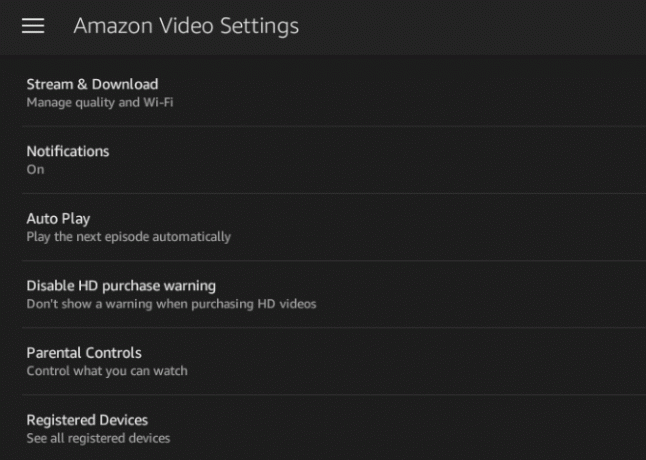
Finn videoene dine i Video> Bibliotek og åpne hamburgermenyen. Herfra blar du til Personlige videoer, hvor du kan velge videoen for å spille den.
For å få tilgang til de avanserte innstillingene, dra menyen fra venstre side av skjermen, eller trykk på hamburgerknappen og trykk på innstillinger. For video, vil du se Deaktiver HD-kjøpsvarsel; når HD-videoer kjøpes på Amazon Fire som standard, vises et popup-vindu, ment å forhindre tilfeldige kjøp av videoer som er dyrere enn standarddefinisjonen alternativer. Bare trykk på bryteren mot dette alternativet for å deaktivere denne advarselen.
I mellomtiden kan du også Fjern historien for videosøk. Dette er effektivt for videosøk. Andre alternativer inkluderer Stream & Download, som hjelper deg med å bestemme den beste kvaliteten for tilkoblingen og gjenværende lagring. Du kan også administrere Foreldre kontroll her, og bytt om neste episode av en serie spilles automatisk med Auto spill bytte om.
5.6 Finne musikk til din Amazon Fire
Når musikk er kopiert til enheten din fra PC-en, vil du kunne spille den av på Musikk skjerm. Filer i AAC-, MP3-, MIDI-, OGG- og WAV-formatene kan spilles av på Amazon Fire.
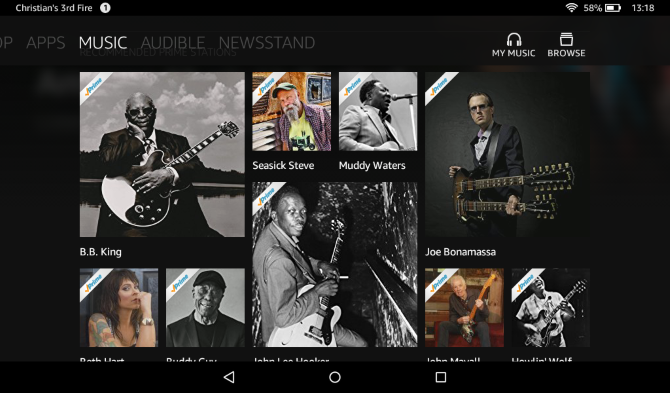
Musikk er sortert etter spillelister, album, artister, sanger og sjangre, mens a Søk verktøy er også gitt. Du kan enkelt Bla hele Amazon-musikkbiblioteket, og finn dine egne tidligere kjøp og synkronisert musikk via Min musikk.
For å spille av en sang, trykk på tittelen eller albumbildene. Spilleren vil vise en fremgang, muligheter for å pause og hoppe frem og tilbake gjennom samlingen din, så vel som en volumkontroll, kontinuerlig / repetisjon og tilfeldig modus.
Musikk kan spilles mens du gjør andre ting på Amazon Fire, for eksempel å lese eller surfe på nettet. Bare trykk på firkanten Oversikt for å bytte app.
Selvfølgelig er dette ikke den eneste måten å glede deg over musikk på Amazon Fire. Du har også muligheten til Amazon Radio, kuraterte utvalg av musikk i nesten hvilken som helst sjanger du kan tenke på.
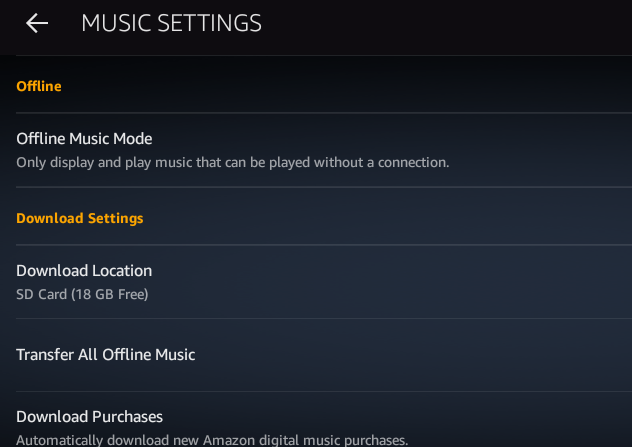
Ulike musikkinnstillinger er også tilgjengelige. Finn disse via tannhjulet øverst til venstre i musikkbibliotekvisningen.
Her kan du Prøv Amazon Music Unlimited (som er sammenlignbart med Spotify Amazon Music vs. Spotify vs. Apple Music: Hvilket er best for deg?Denne sammenligningen av Amazon Music Unlimited, Apple Music og Spotify, vil hjelpe deg med å finne den beste streamingtjenesten for deg. Les mer ) og angi en kravskode fra Amazon Gavekort og kampanjer. Du finner også alternativer for å justere Streaming av bitrate og Streaming cache størrelse. Det er også offline musikkmodus, for å spille musikk uten forbindelse, og Tøm cache - et nyttig alternativ for å fremskynde søk og avspilling av spor.
5.7 Spille og administrere hørbare lydbøker
En av de mange fordelene med Amazons økosfære er Audible audiobook-serien, som er tilgjengelig for Amazon Fire-brukere. Du finner ut at den har en dedikert skjerm der alle lydbøkene du tidligere har kjøpt, vil være oppført. Og hvis du er ny på Audible, de har ofte introduksjonstilbud 10 flotte lydbøker du bør lytte til under den hørbare prøvenHvis du fremdeles ikke er sikker på om lydbøker er riktig for deg, kan du registrere deg for en 30-dagers Audible-prøveperiode og få to gratis lydbøker. Her er våre 10 anbefalinger. Les mer .

Lydbøker kan enkelt kjøpes fra butikken ved å tappe på varen for å lese beskrivelsen, og deretter tappe på Kjøpe alternativ. Vær imidlertid oppmerksom på at et Audible-abonnement gir minst en kreditt hver måned. Dette betyr at du kan bruke kredittene dine til å kjøpe; bruke Kjøp for 1 kreditt knappen for å gjøre dette. Hvis det å kjøpe en kreditt hver måned virker for mye, finn ut om Audibles hemmelige sølvplan Slik låser du opp den hemmelige hørbare sølvplanenAudible er en dyr tjeneste, men visste du at det er en hemmelig plan som lar deg få medlemsfordeler for mindre? Her er hva du får med det og hvordan du aktiverer det. Les mer .
For å spille av lydboken din, finn den i biblioteket ditt og trykk på Spille; det er så enkelt! Det kan være lurt å forsikre deg om at enheten din er koblet til Internett for at boken skal lastes ned før du drar ut.
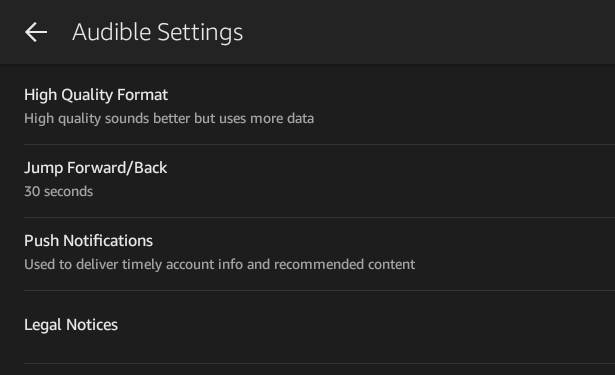
I mellomtiden kan du endre lydinnstillingene. Dette åpnes ved å åpne hamburgermenyen og klikke på Innstillinger.
Lyden kan forbedres ved å aktivere format av høy kvalitet, og du kan også slå Push-varsler. Til slutt kan det være lurt å finjustere Jump Forward / Back. Hoppe gjennom en lydbok gjøres som standard i 30 sekunders biter. For å endre dette, åpne Hopp fremover / tilbake alternativet og endre innstillingen. Det minste hoppet er 10 sekunder; de lengste 90 sekunder.
5.8 Et fokus på lesing
Med minst 8 GB lagringsplass tilgjengelig på Amazon Fire, kan du lett bruke resten av livet på å glede deg over bøker som er lastet ned til enheten. Til tross for at de har et annet utseende og preg på de mer gjenkjennelige Kindle-enhetene, er Amazon Fire fortsatt hjertelig en eBokleser.

Via Bøker-menyen kan du finne titler å lese som enten er lagret lokalt eller på kontoen din, men som er lagret i Amazon-skyen - sistnevnte kan sjekkes via Bøker> Bibliotek, hvor Alle bøker kan sorteres etter forfatter, etter nylige og etter tittel.
For å kjøpe bøker og blader, åpne bøker kategorien, og trykk deretter på Butikk. Nettbrettet ditt vil vise Kindle-butikken, slik at du kan begynne å bla gjennom et enormt bibliotek med millioner av titler. Bøker, magasiner og tegneserier finner du her.
Når du har funnet publikasjonen du ønsker å lese, bruk Kjøp nå for å øyeblikkelig kjøpe og laste ned tittelen til Amazon Fire!
Takket være nylige anskaffelser fra Amazon, kan du også synkronisere lydbøker og tegneserier til Amazon Fire-nettbrettet. Amazon tilbyr nå en massiv samling av digitale tegneserier Amazon har tusenvis av digitale vidunderlige tegneserier til salgs akkurat nåSer du etter noe avslappende å gjøre i helgen? Hvorfor ikke sparke tilbake og lese noen Marvel-tegneserier? Les mer .
I tillegg til Kindle eBooks, kan dokumenter og eBooks i andre formater leses på Amazon Fire:
- Kindle Format 8 (KF8)
- Kindle Mobi (.azw)
- tekst
- MOBI
- PRC
Som et resultat kan du glede deg over bøker, magasiner og til og med tegneserier på Amazon Fire. Og der det er aktuelt, presentert i full farge for din fornøyelse!
5.9 Finne gratis titler å lese
Takket være forarbeidere og forfatteres bestrebelser er mange titler - gode og dårlige - gratis tilgjengelige fra tid til annen.
Det stemmer: gratis.
Selvfølgelig er hovedproblemet med å laste ned gratis bøker fra Amazon til Amazon Fire din.
Den enkleste måten er å bruke søkeverktøyene i Kindle Store, men ulempen med dette er at du kanskje bruker timer på å bla gjennom gratis titlene. Ulike nettsteder tilbyr oppdateringer når nye e-bøker er gratis tilgjengelig, mens noen Kindle-brukere til og med opprettholder Amazon-ønskelister over gratis titler!
Hvis du har lagret magasiner og bøker på datamaskinen din i et passende format, kan disse kopieres til enheten din ved å koble til en USB-kabel.
Vil du bli kvitt en bok fra Amazon Fire?
Åpen bøker og finn tittelen ved å bruke søkeverktøyet om nødvendig. Når du har funnet den skuffende boken, trykk og hold nede, velg Fjern fra enheten. Dette vil deretter be boken om å bli slettet fra Amazon Fire, selv om du gjør oppmerksom på at den vil forbli tilgjengelig i Amazon Cloud.
6. Få tilgang til Internett på Amazon Fire
Vi har allerede nevnt at Amazon Fire er en e-leser, en mediaspiller og en del-nettbrett, og ingen steder er dette mer tydelig enn i enhetens internettforbindelse.
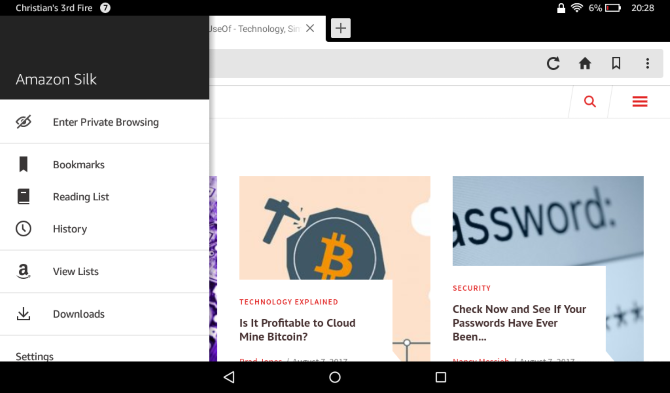
Mens tidligere Kindle-modeller utelatt surfing (i det minste som standard), omfavner Amazon Fire den positivt, tilby en egen nettleser slik at brukerne kan glede seg over den grunnleggende bærbare dataopplevelsen som har blitt synonymt med tabletter.
6.1 Silke Browser
Det innfødte middelet til å få tilgang til World Wide Web på Amazon Fire er designet for å være så raskt som mulig, noe oppnådd ved å bruke Amazon-skyserverne for å behandle noe av den forespurte informasjonen på websiden.
Tilgjengelig via Silk Browser koblingen i startskjermen nettleseren (som, i likhet med Google Chrome, er basert på åpen kilde Open Source vs. Gratis programvare: Hva er forskjellen, og hvorfor er det viktig?Mange antar at "open source" og "gratis programvare" betyr det samme, men det er ikke sant. Det er i din beste interesse å vite hva forskjellene er. Les mer Chromium-prosjekt) gir deg en ny fane ved lansering, en adressefelt og noen snarveier som regelmessig besøkes, inkludert Facebook og Google.
Adresselinjen øverst kan brukes til å oppgi en full URL eller bare et søkeord; vil du også se en Oppdater-knapp på høyre side av adressen / søkefeltet. Se etter Hjem for å komme til hjemmesiden raskt, mens bokmerke-knappen åpner en full undermeny. Over dette lar + -symbolet deg åpne nye faner.
6.1.1 Undermenyen
Hva er det i undermenyen? De Legg til bokmerke -knappen er en raskere måte å stille inn den aktuelle siden som en av favorittene dine.
Del sidengjør det i mellomtiden mulig å dele URLen med andre via e-post, chat, Facebook - uansett hvilke apper du har installert. Finn i side er et søkeverktøy designet for å hjelpe til med å finne tekst på en bestemt webside Historie viser en liste over alle nettsteder som har vært besøkt den siste måneden. De Slett alt -knappen øverst på denne siden vil slette loggen.

Når du bruker nettleseren, vil du legge merke til at adressefeltet ruller opp når du kommer deg ned på en side. Når du er klar til å besøke en ny URL eller utføre et nytt søk, blar du tilbake til toppen for å gjenopprette adressen / søkefeltet.
Endelig tilbyr hamburger-menyknappen forskjellige funksjoner, for eksempel leseliste og historie. De Nedlastinger -knappen viser en liste over filer som for øyeblikket lastes ned gjennom nettleseren, mens Innstillinger åpner et nytt skjermbilde der du finner en rekke avanserte konfigurasjonsalternativer.
6.2 Konfigurere Silk Browser
Det er forskjellige avanserte innstillinger som kan brukes på Silk Browser for å lette surfeopplevelsen.
Åpne hamburgermenyen i nettleseren for å gå inn i innstillinger skjerm. Bruke Tøm nettleserdata alternativ i Personvern å tømme hurtigbufferen (som inkluderer midlertidige internettdata, historie og informasjonskapsler), og aktivere Ikke spor. I dette skjermbildet kan du også aktivere Trygg surfing å sperre farlige steder.
Innstillingsskjermen er delt opp i forskjellige andre seksjoner der lignende alternativer er gruppert. Under tilgjengelighet, for eksempel, finner du Skalering av tekst for å justere skriftstørrelsen.
I mellomtiden under Avansert, kan du endre din Søkemotor, og sett Innstillinger for nettstedet for å sikre en sikker nettopplevelse. Som sådan vil nettsteder måtte be om tillatelse for tilgang til posisjonen din, kameraet osv.
Også i Avansert finner du Cloud Funksjoner, som når de er aktivert, vil øke hastigheten på surfingen. Hvis du heller vil omgå Amazon Cloud (skylagring forklart Hva er skyen?Skyen. Det er et begrep som blir kastet mye i disse dager. Hva er skyen, nøyaktig? Les mer ), kan dette deaktiveres.
7. Foreldrekontroll på Amazon-brannen
Hvis du lar barn bruke din Amazon Fire - eller du har kjøpt barneversjonen - må du vite om foreldrekontrollen. (Selv om det er det et sterkt argument mot å slippe barna dine løs Hvorfor du ikke bør kjøpe en Amazon Fire-nettbrett til barna dineVi anbefaler å unngå å kjøpe Amazon Fire barn-nettbrettet til barna dine. Her er grunnen til at det er et dårlig apparat og hva du skal få i stedet. Les mer på en av disse nettbrettene.) Disse kan aktiveres via Innstillinger> Foreldrekontroll, og ved første kjøring blir du bedt om å konfigurere et passord for tilgang.

Et av de første alternativene du vil se er Husholdningsprofiler. Det er her du kan sette opp dedikerte skjermer for hver bruker av enheten. Merk imidlertid at en bruker legges til ved å trekke varslingsområdet, trykke på standardbrukeren og velge Ny bruker. Du kan gjøre dette fra hvilken som helst skjerm på ilden.
Det neste du bør gjøre er å aktivere Foreldre kontroll å begrense kjøp. Du vil ikke ha noen overraskelsesregninger på kontoen din! Innhold kan begrenses via skjermbildet Amazon Content and Apps, som dekker alt fra Aviskiosk og Alexa til nettleseren, apper og spill, bøker, videoer, til og med kameraet.
Passordbeskyttelse innstillinger, kan i mellomtiden brukes til å kontrollere tilgang til Location Services, Wi-Fi og Prime videoer. Hvis personvern er et problem, Stedstjenester skal være deaktivert. Du kan også blokkere tilgang til Amazon Stores, som dekker alle varer som er solgt på Amazon, fysiske og digitale.
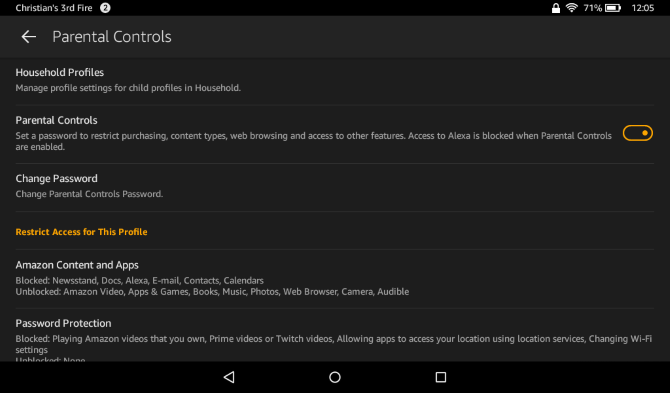
Det anbefales at du aktiverer Passordbeskytt kjøp uansett om du har barn. Dette er vanligvis aktivert som standard. Sosial deling er også blokkert som standard.
Til slutt kan profiler overvåkes (Overvåk profilen) og begrenset (Angi begrenset tilgang) ved å bruke vippene på slutten av skjermbildet Foreldrekontroll. Dette betyr at du mottar rapporter om hvordan nettbrettet brukes via Amazon-nettstedet. Begrensning av tilgang, i mellomtiden, lar deg angi en tilgangsplan.
8. Amazon Fire Settings og tilkobling
Når du blir mer kjent med Amazon Fire-nettbrettet ditt, kan du bestemme at du vil gjøre noen endringer i måten enheten oppfører seg.
Selv om det er ganske "låst" når det sammenlignes med andre Android-nettbrett, har Amazon Fire mange alternativer for den gjennomsnittlige brukeren, som du får tilgang til via skjulte innstillingsmenyen. Disse alternativene lar deg administrere aspekter som skjermrotasjon og justere måten enheten kobles til trådløse nettverk og til og med batteribruk.
8.1 Amazon Fire-menylinjen
Gjennom Amazon Fire sitt brukergrensesnitt er det to viktige menyer. Vi har sett på en av disse i forskjellige former for guider til nå; hver app og bok på enheten har en meny over den nedre kanten av skjermen, som brukes til å navigere i appen og i selve enheten. Denne menyen - noen ganger referert til som verktøylinjen - er praktisk talt allestedsnærværende på nettbrettet.
I tillegg er imidlertid en innstillingsmeny stort sett skjult for tilfeldig tilgang. Å vise det er imidlertid enkelt - bare dra ned Hurtiginnstillinger-menyen og trykk på Innstillingshjulet.
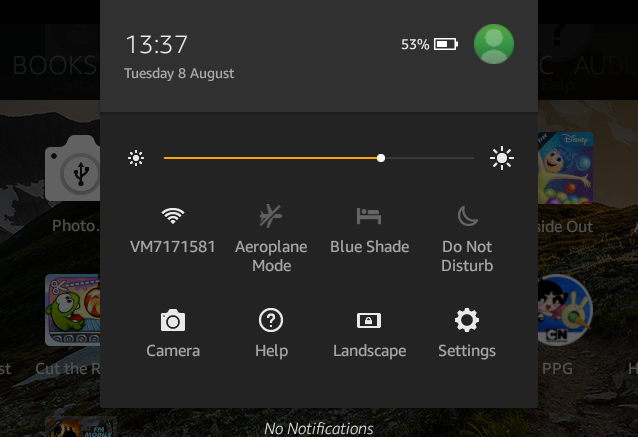
I hurtiginnstillinger-menyen vil du også se:
- Lysstyrke - en lysere skjerm kan oppnås ved å dra glidebryteren fra venstre mot høyre. Merk at en lysere skjerm betyr raskere batterilad.
- Wi-Fi - konfigurer og konfigurer tilkoblingsalternativer, og trykk for å slå av og på.
- Flymodus - slå dette når du flyr, eller hvis du raskt vil deaktivere Wi-Fi.
- Blue Shade - legger til et passende filter for lesing om natten.
- Ikke forstyrr - forhindrer at varsler forstyrrer deg i løpet av natten.
- Kamera - lanserer kameraappen, som inkluderer et videokamera, og en HDR-innstilling. Du får raskt tilgang til kamerarullen via knappen i nedre høyre hjørne.
- Hjelp - gir en fin søkbar guide til bruk av Amazon Fire.
- Automatisk rotering - trykk på dette for å fikse gjeldende retning (portrett, liggende) eller la det være slik at nettbrettet kan rotere skjermen etter behov.
- Innstillinger - se over.
På menylinjen vil du også se et ikon som viser gjenværende batterilevetid. Når dette er lite eller rødt, kobler du til enheten for å lade opp.
8.2 Batteristyring
Som mange bærbare enheter, er Amazon Fire avhengig av et innebygd, oppladbart batteri for strøm. Når det er igjen kan en full ladning vare over et døgn, men intensiv aktivitet - for eksempel ved bruk av nettbrettet for å streame Amazon Instant Video - kan ladningen bli kraftig redusert.
Så hvordan kan du få mest mulig ut av Amazon Fire's batterilevetid?

For det første er det viktig å lade e-leseren / nettbrettet riktig. Selv om det er ganske trygt å lade med en USB-kabel tilkoblet en PC, kan du bruke laderen som fulgte med enheten for optimal lading. Du bør ta sikte på å bruke dette minst en gang i uken. Det vil ta fire timer med riktig lader å lade opp.
Det er forskjellige grunner til at siktelsen kan se ut til å bli tappet raskere enn forventet. Intensiv bruk og høy lysstyrke og voluminnstillinger kan bidra til dette, i tillegg til problemer med trådløst nettverk. På samme måte kan nedlasting eller synkronisering av store filer tømme batteriet.
Generelt sett skal batterilevetiden vare rundt 8 timer for kontinuerlig lesing og 7,5 timer for videoavspilling, selv om dette er med Wi-Fi deaktivert (se nedenfor).
8.3 Konfigurere trådløst nettverk på Amazon Fire
Tilgjengelig i Innstillinger-menyen, bør trådløst nettverk være ganske smertefritt å bruke for de fleste brukere.
Etter å ha byttet Wi-Fi På, skal enheten din foreta en rask skanning etter lokale trådløse nettverk. For å bli med i et åpent nettverk (identifisert av et Wi-Fi-symbol uten hengelås), trykk ganske enkelt på og vent til Amazon Fire skal koble seg til.
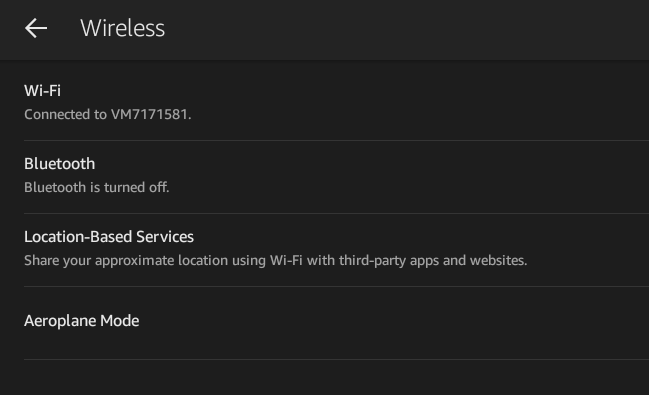
Tilkobling til et sikkert nettverk er i mellomtiden litt mer detaljert. I denne situasjonen trenger du et passord, som bare kan skaffes fra nettverksadministratoren eller siden av den trådløse ruteren. Trykk igjen på nettverksnavnet for å begynne ved å bruke tastaturet til å oppgi passordet. Merk at Vis passord avkrysningsrute vil hjelpe deg med å sjekke at passordfrasen er skrevet riktig. Når du er ferdig, trykk på Koble og vent på bekreftelse.
Etter at du har koblet til et nettverk, kan du sjekke ytterligere detaljer om det, om nødvendig. For å gjøre dette, trykk på nettverksnavnet, hvor du vil se en status, informasjon om sikkerhet og signalstyrke og hastigheten på koblingen, så vel som enhetens IP-adresse (nyttig hvis du prøver å feilsøke lokalt nettverk problemer).
8.3.1 Avanserte nettverksalternativer
På grunn av de forskjellige konfigurasjonene som kan brukes til å sette opp og koble til trådløse nettverk, tilbyr Amazon Fire noen avanserte alternativer.
Finn dette ved å trykke lenge på din nåværende tilkobling, og sjekk Avanserte alternativer-boksen. Her kan du sette opp en proxy, og slå på IP-adressemodus. Bruk statisk hvis du har problemer med å koble til ruteren din, eller kanskje prøver å bruke en Wi-Fi-hotspot-enhet eller -app. Flere felt er tilgjengelige, fra å spesifisere enhetens IP til å legge den til den foretrukne ruteren, Nettverksmaske og to DNS-numre. Hvis ikke, la dette være som DHCP.
Du finner det også Avansert innstillinger via de tre prikkmenyen i øverste høyre hjørne av Wi-Fi-skjermen. Det er her du finner informasjon om den nåværende IP-adressen og MAC-adressen til enheten. Hvis den trådløse ruteren din bruker WPS for å konfigurere en forbindelse, kan du også angi PIN-koden her, via WPS PIN-kode.
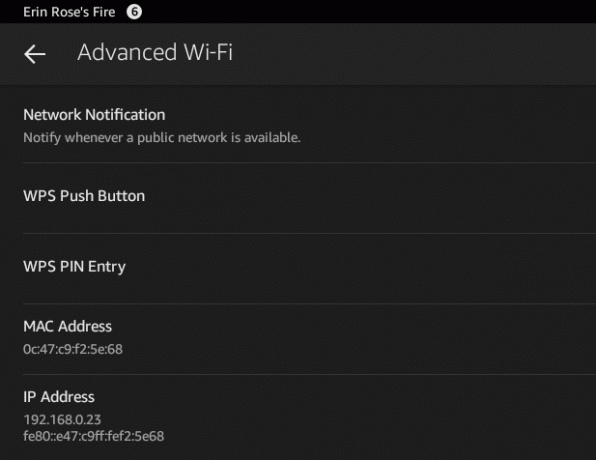
Det er også mulig å bruke Legg til nettverk alternativet for å koble til et skjult eller uoppdaget nettverk. Dette krever riktig Nettverk SSID (navnet som vises av et trådløst nettverk i andre tilfeller) og et utvalg av de tilsvarende sikkerhetstypene. Seks alternativer er tilgjengelige, fra Åpen til WPA2 EAP. Når du er lykkelig, klikker du Lagre å koble.
Merk at hvis du kobler til et stort antall trådløse nettverk når du bruker Amazon Fire, vil du til slutt ende opp med en lang liste over dem - dette opprettholdes for å gjøre tilkoblingen enkel. For å rydde opp dette, bare trykk på oppføringene og velg deretter Glemme for å fjerne den fra listen.
8.4 Skjerminnstillinger
Minimale alternativer er gitt for justering av Amazon Fire-skjermen.
Som nevnt over, kan lysstyrken endres via den skjulte innstillingsmenyen; den samme glidebryteren finner du via Innstillinger> Skjerm, sammen med den viktige display-hvilemodus. Dette lar deg spesifisere forsinkelsen mellom det siste trykk og Amazon Fire-skjermen skal slås av. Mange alternativer er tilgjengelige, fra 30 sekunder helt opp til 1 time. I tillegg kan du også angi tidsavbrudd for skjerm til Aldri - nyttig for å se på videofiler!
9. Amazon Fire Security
Med en bærbar Internett-tilkoblet enhet som inneholder tilgang til noen personlige data og potensielt kredittkort- og andre betalingsdetaljer, er det viktig å holde Amazon Fire trygg og sikker.
Heldigvis er det forskjellige alternativer. Låseskjermen kan ha et passord tilordnet, mens brukernavn og passord kan krypteres, selv om dette gir tregere bruk. I tillegg er foreldrekontroll tilgjengelig for å forhindre misbruk av rampete ungdommer!
9.1 Passord for låseskjerm
Hver gang du starter opp Amazon Fire eller trykker på av / på-knappen for å "vekke" den fra ventemodus vil bli presentert med en låseskjerm, komplett med et av flere standardbilder som vises tilfeldig.
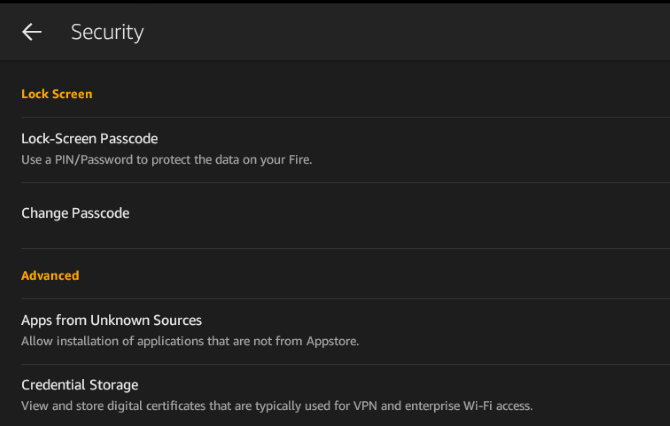
Låseskjermen beskytter deg mot utilsiktet kontakt med Kiosk og andre menyer, apper, spill, bøker - i utgangspunktet alt som kjører på nettbrettet ditt - mens det er lagret i lommen eller vesken (selv om det er en spesiell sak for Amazon Fire anbefales).
To varianter på låseskjermen er tilgjengelige. Ved å åpne Innstillinger> Mer> Sikkerhet og bytte Lås skjerm passord til På Du kan veksle mellom det vanlige “trykk og dra” sveipingen av den oransje chevronen for å låse opp eller kombinere dette med et passord på minst fire tegn.
Passordalternativet er ganske fleksibelt, ettersom det lar deg bruke et ord, en kombinasjon av tegn, tall og tegnsetting - eller den mer brukervennlige firesifrede numeriske PIN-koden. Etter å ha lagt til passordet ditt og bekreftet det, kan du teste det ved å trykke på av / på-knappen for å bytte til ventemodus, vente et øyeblikk og deretter tappe strøm igjen for å vekke enheten. Hvis du deaktiverer passordet, må du oppgi koden eller uttrykket for å bekrefte.
Vær oppmerksom på at fire mislykkede påloggingsforsøk vil låse enheten, noe som tvinger deg til å prøve å tilbakestille fabrikken.
9.2 Legitimasjonslagring
Credential Storage-alternativet er også tilgjengelig via sikkerhetsskjermen, og er tilgjengelig for brukere som kobler Amazon Fire til en Microsoft Exchange-basert konto.
Selv om dette ikke vil gjelde for mange brukere, er det ikke desto mindre en nyttig funksjon, men du vil trenge hjelp fra nettverksadministratoren for å hjelpe deg med riktig konfigurasjon av Installer sikre legitimasjon, Angi passord for legitimasjonslagring, og Bruk sikre legitimasjon. Merk at du kan tilbakestille disse alternativene med Fjern legitimasjonslagring.
9.3 Endre enhetseier og tilbakestille Amazon-brannen
Imidlertid bruker du Amazon Fire regelmessig, det kan godt hende du kommer til å bestemme deg for at du må gjøre noen endringer.
Disse endringene kan være alvorlige - du kan selge nettbrettet ditt - eller de kan være mer funksjonelle, for eksempel å bruke en oppdatering.
Å bytte konto på Amazon Fire betyr avregistrering av enheten, som kan gjøres via Innstillinger> Min konto. Når en konto er avregistrert, kan en ny Amazon-konto legges inn, eller konfigureres som beskrevet i 2 Sette opp Amazon Fire. Dette vil deretter be enheten om å synkronisere den nye eierens kjøpte innhold - bøker, musikk, videoer osv. - mens den forrige eieren er glemt.
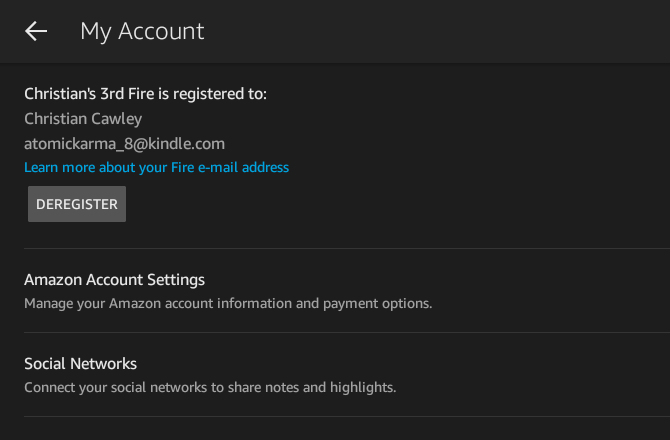
Når du skifter enhetseiere, bør du imidlertid være klar over at alle dataene du har lastet ned eller synkronisert til enheten fra datamaskinen din eller nettet (men ikke Amazon), bør fjernes. Åpning Innstillinger> Lagring viser applikasjonslagring og intern lagringsnivå. Ikke bare gir dette en god ide om plassen du bruker opp, den som tar enheten over vil ikke nødvendigvis at alle filene dine vil ha Amazon-brannen!
9.3.1 Nullstille for sikkerhet
Som sådan er den beste løsningen å gjenopprett enheten til fabrikkinnstillingene. I Enhetsalternativer skjermen, bla ned til Tilbakestill til fabrikkstandarder og trykk; dette er et ganske definitivt skritt å ta, så enheten vil be deg om å bekrefte at du ønsker å fortsette (og når batteriet er lite vil gi deg beskjed om at den trenger minst 40% lading).
Det tar ikke så lang tid å tilbakestille enheten, og når den er fullført, blir dine personlige data fjernet. Hvis du er bekymret for ytterligere filer og mapper som fremdeles er til stede, kobler du nettbrettet til datamaskinen din (som beskrevet i Synkronisere medier til din Amazon Fire) og manuelt slette innholdet i mappene Video, Music, Books, Pictures og Documents.
9.5 Oppdatering av Amazon Fire-operativsystemet
Enten du har tenkt å få maksimal funksjonalitet fra enheten din, eller du vil forsikre deg om at den nye mottakeren har en enhet som kjører den siste versjonen av Amazon Fire-programvaren, bør du være klar over de vanlige Over-The-Air (OTA) -oppdateringene som Amazon sender ute.
Over-The-Air betyr i utgangspunktet at oppdateringene distribueres til enheter mens de er koblet til trådløse nettverk (selv om noen nettverk kan være uegnet for dette). Ofte ber Amazon Fire deg om å oppdatere når den mottar varsel om at en ny versjon av operativsystemet er tilgjengelig.
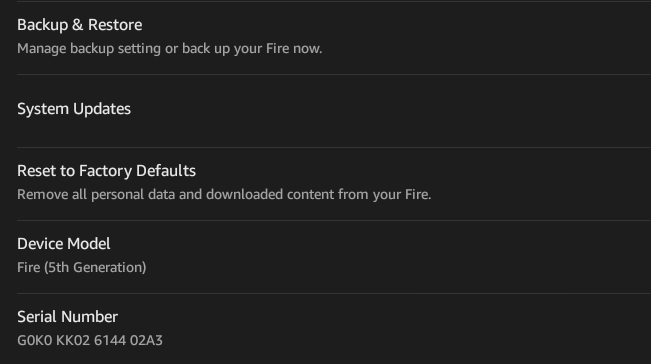
Dette er imidlertid ikke alltid tilfelle. Heldigvis er det en måte å se etter oppdateringer via Innstillinger> Enhetsalternativer> Systemoppdatering. Se etter systemversjon og bruk Sjekk nå -knappen for å be om en sjekk - hvis oppdateringer er tilgjengelige vil enheten laste ned og installere dem.
Vanligvis tar prosessen bare noen få minutter.
9.6 Er Amazon-brannen din tapt eller stjålet?
Skulle det verste komme på det verste, og Amazon Fire din dessverre ikke lenger er i din besittelse, bør du ta umiddelbare skritt for å koble kontoen din fra enheten.
For å gjøre dette, må du først ta turen til www.amazon.com/manageyourkindle og Deregistrer enheten din. Dette er viktig: Enhver aktivitet fra en tyv til og med på en tidligere låst Amazon Fire vil tilskrives kontoen og kredittkortet ditt. Det er også en god ide å kansellere eventuelle abonnement på bok / magasin på samme side - dette vil spare deg for penger som du kanskje ikke vil glede deg over.
10. Feilsøking av Amazon-brannen
Fra tid til annen kan det hende du får problemer med å kjøre Amazon Fire. Du kan oppleve langsomme overganger mellom skjermene, kanskje, eller har problemer med å kjøre bestemte apper, spill eller til og med videoer.
Selv om batteriledelse er et viktig aspekt ved feilsøking av problemer (mange problemer kan løses med full lading) det er mange andre tips og triks som du kan bruke for å overvinne eventuelle problemer du kan møte som Amazon Fire bruker.
10.1 Start enheten på nytt!
Skulle Amazon Fire fryse eller låse seg, eller hvis apper ikke svarer riktig og du ikke kan gå tilbake til Kiosk, er det bare en ting du kan gjøre - slå den av og på igjen! Det er to måter å gjøre dette på, den "normale" måten og den "desperate" måten.
Før du utfører dette trinnet, må du imidlertid forsikre deg om at Amazon Fire-enheten har nok lading til å takle det. En frossen enhet kan forsøke å løse et problem, behandle mye data og derfor tømme batteriets levetid. Som sådan bør du lade Amazon Fire i rundt 30 minutter før du utfører en Hard Reset.
Den normale sekvensen i denne prosedyren er at når strømknappen holdes nede, viser Amazon Fire en Skru av knappen for deg å trykke på som bekreftelse. Imidlertid kan dette ikke skje hvis enheten har frosset, så i denne situasjonen bør du bruke prosedyren Hard Reset: Hold strømknappen nede (i omtrent 20 sekunder) til enheten slås av.
Når du slår på enheten igjen, bør du oppdage at flertallet av problemene nå er løst.
10.2 Spore og håndtere problemer og apper
Mange problemer på Amazon Fire kan være apprelaterte. Som et resultat, se på innstillingene for appen du mistenker å forårsake problemet.
Dette er noe du først bør undersøke ved å åpne appen selv og sjekke innstillingene. Hvis det er noen alternativer du tror kan forårsake problemet, må du deaktivere dem.

Hvis dette ikke resulterer i noen endring, åpner du Innstillinger> Apper og spill hvor du vil kunne finne den aktuelle appen (ved å bruke Filter i rullegardinmenyen) og sjekk hvor mye Oppbevaring den bruker, størrelsen på appens cache, og hvilken som helst mislighold og tillatelser.
For å se etter en umiddelbar forbedring av ytelsen, bruk Tving avslutning knapp. Dette fungerer vanligvis, men hvis ikke, bruk Slett data, Tøm cache, og Tydelige standarder knapper.
Sviktende suksess her, selvfølgelig, bør du gjøre det Avinstaller appen helt.
Du kan takle romproblemer i mellomtiden ved å banke på Flytt til lagring -knappen i innstillingene for store apper. Der hvor kompatible, kan apper deretter overføres til din microSD-kort 5 feil å unngå når du kjøper et MicroSD-kortDet kan virke enkelt å kjøpe MicroSD-kort, men her er noen kritiske feil å unngå hvis du ikke vil angre på kjøpet. Les mer .
10.3 Håndtere synkroniseringsproblemer
Sannsynligvis vil det mest frustrerende problemet du vil møte på nettbrettet ditt være relatert til synkronisering av innhold fra Amazon Cloud.
Disse kan manifestere seg på forskjellige måter. For eksempel, hvis du har flere Kindle-enheter - eller du bruker en Kindle-app på en smarttelefon - kan det oppstå problemer med å finne sidenumre. På den annen side er ofte problemer med manglende sider ned til Kindle-tjenesten bokens forfatter. I denne situasjonen kan du bruke Rapportere på bokens Kindle Store-produktoppføring.
Problemer som laster ned en bok, kan fikses ved å starte Amazon Fire på nytt og koble fra / koble til Wi-Fi på nytt. I mellomtiden skyldes problemer med å åpne en bok ofte en feil under nedlasting. Dette bør håndteres ved å åpne Bøker-listen, trykke lenge på det aktuelle elementet og velge Fjern fra enheten. Når dette er gjort, bytter du til Sky se, finn boken og trykk på omslagsillustrasjonen for å laste ned riktig.
Restart av nettbrettet kan også hjelpe hvis problemer vedvarer; disse løsningene kan også brukes til problemer med å synkronisere magasiner.
10.4 Jeg har mistet passordet mitt!
Har du tatt trinn for å sikre enheten din med et passord for låseskjerm? Forsikre deg om at du ikke glemmer koden! Skulle dette skje, vil Amazon Fire tvinge deg til å gjenopprette enheten til standard fabrikkinnstillinger.
I dette tilfellet vil din Amazon Fire starte på nytt og slette all personlig informasjon og innhold. Du kan ikke bruke den ordentlig før du registrerer deg på nytt. Når dette er gjort, kan du begynne å laste ned favorittbøkene dine fra Amazon Cloud.
Skulle du fremdeles kreve et passord som skal angis, kan du prøve å bruke et som du ikke vil glemme!
Få lesing!
Amazon Fire-serien er et stort utvalg av enheter som tilbyr et alternativ til de vanlige Apple- og Android-nettbrettene. De erstatter også grunnleggende E-Ink Kindle e-lesere.

Brannens størrelse og fleksibilitet gjør det til det beste valget i et marked der det allerede har sett konkurrenter. Nå har Amazon vendt oppmerksomheten mot iPad Mini og forskjellige 10-tommers tabletter fra Samsung og andre. Du ville ikke satse mot Amazon!
Alt i alt tilbyr Amazon Fire en hyggelig brukeropplevelse. Du har direkte tilgang til favorittfilmene dine, TV-serier og musikk, og et stort utvalg av apper og spill. Og ikke glem Kindle-bøkene dine og Comixology-tegneseriene.
Gleden over å kunne frakte tusenvis av bøker rundt i lommen er blitt oppgradert. Nå er alt du elsker der inne med dem!
Ta en titt på disse utmerkede artiklene om Amazon Fire:
- Fjern annonser og installer Google Play på Kindle Fire Without Root Fjern annonser og installer Google Play på Kindle Fire Without RootFå mer ut av Amazon Fire-nettbrettet! Slik installerer du Google Play på en Kindle Fire og fjerner Amazon Fire-annonser uten rot gratis. Les mer
- Skjulte tenne funksjoner du trenger å vite om Skjulte tenne funksjoner du trenger å vite om Les mer
- Slik forhindrer du oppdateringer på din rotede Amazon Fire Slik forhindrer du oppdateringer på din røtter tenneHvis du er en av de mange Kindle Fire-eierne som har forankret enheten for å legge til funksjonalitet (for eksempel tilgang til Google Play), vil du forhindre at oppdateringen blir sendt ... Les mer
- Slik håndterer du brannsynkroniseringsproblemer fra Amazon etter rot Hvordan takle brannsynkroniseringsproblemer etter tenningAmazon er veldig opptatt av at Kindle Fire ikke skal være forankret - tross alt bryter dette den inngjerdede hagen som de har satt opp for å installere apper, etc. - og jevnlig skyve ut oppdateringer ... Les mer
- Slik får du mest mulig ut av Amazon Fire's lagring på 8 GB Slik får du mest mulig ut av din Kindle Fire's 8 GB lagringJeg gikk nesten tom for plass på Kindle Fire min forrige uke. Dessverre var jeg borte fra datamaskinen min, noe som betydde at jeg ikke bare kunne flytte data fra enheten - jeg måtte slette ... Les mer
Christian Cawley er assisterende redaktør for sikkerhet, Linux, DIY, programmering og teknisk forklart. Han produserer også The Really Useful Podcast og har lang erfaring innen stasjonær og programvare. Christian er en bidragsyter til Linux Format-magasinet, en Raspberry Pi tinkerer, Lego-elsker og retrospillfan.